怎么把文档发到朋友圈 如何在微信朋友圈中分享PDF/Word/Excel/PPT文件
更新时间:2023-11-28 12:08:30作者:xiaoliu
怎么把文档发到朋友圈,随着社交媒体的普及和发展,微信朋友圈已经成为人们分享生活点滴和重要信息的主要平台之一,相比于图片和文字,如何将文档文件分享到朋友圈却成为了一道难题。不过幸运的是微信提供了多种方法来实现这一目标。无论是PDF、Word、Excel还是PPT文件,只需简单的操作,就可以将它们发送给朋友圈中的亲朋好友们。接下来我们将一一介绍如何在微信朋友圈中分享各类文档文件,让您轻松掌握这一技巧。
方法如下:
1.手机打开微信,点击“我的”,再点击“收藏”。
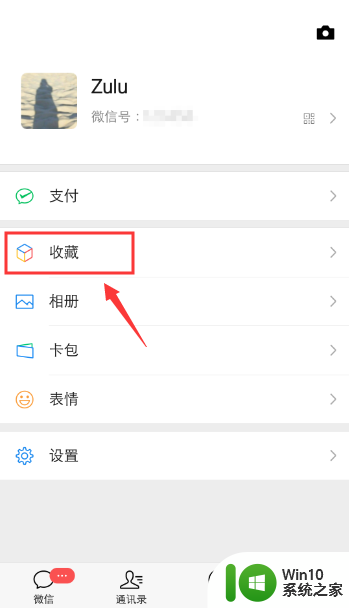
2.在收藏页面,点击右上角的“+”进入笔记页面。
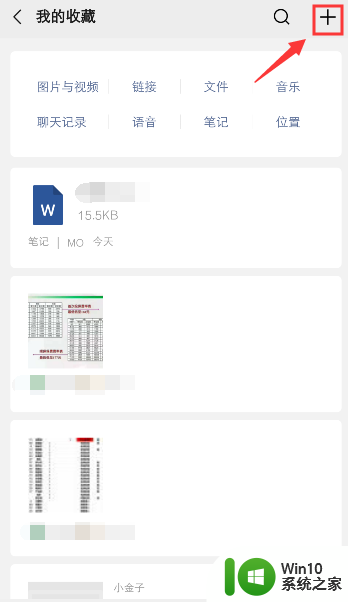
3.在笔记页面,点击文件图标。
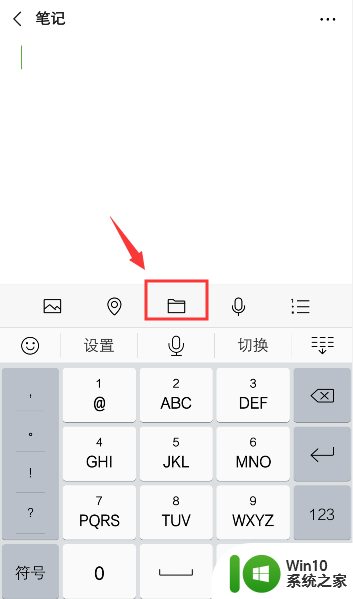
4.进入手机存储页面,点击一个办公文件,准备上传。
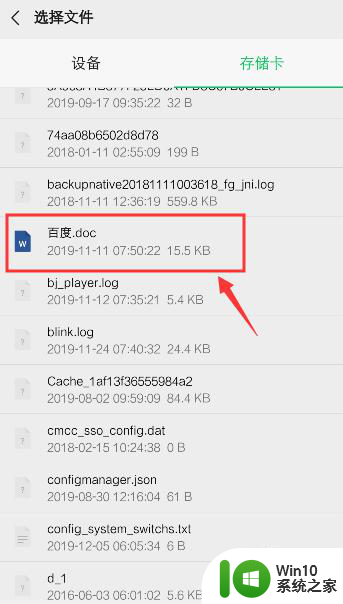
5.上传到微信后,点击右上角的三个点。
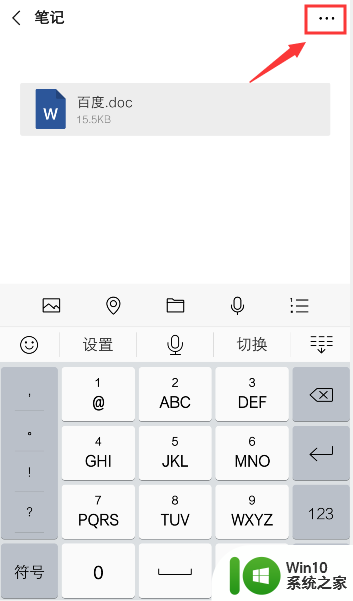
6.页面出现选项,点击“分享到朋友圈”。
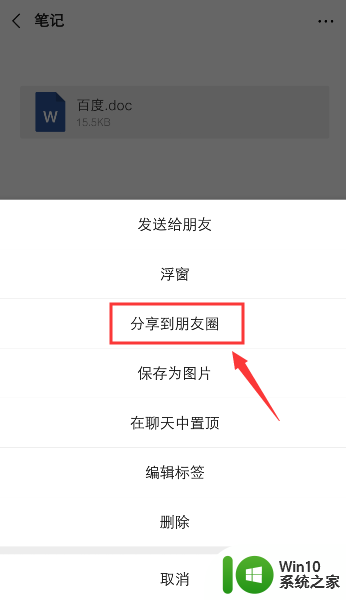
7.在编辑页面,输入文字,或者直接点击“发表”。
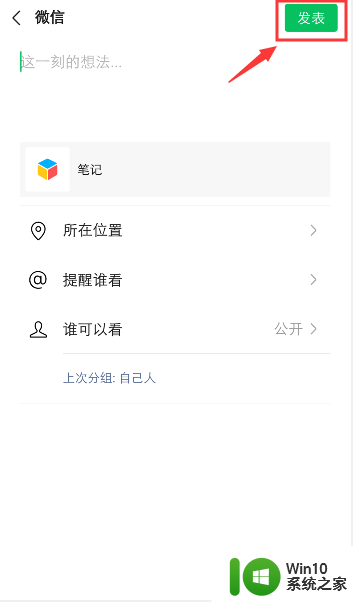
8.发布成功后,打开微信朋友圈,就可以看到笔记的说说,点击打开它。
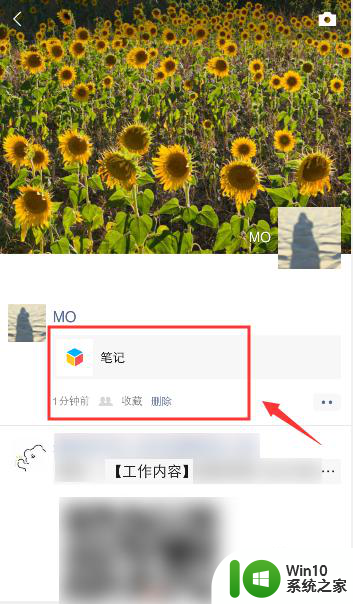
9.进入页面,就可以看到办公文件。这样微信已经把办公文件分享到朋友圈了。
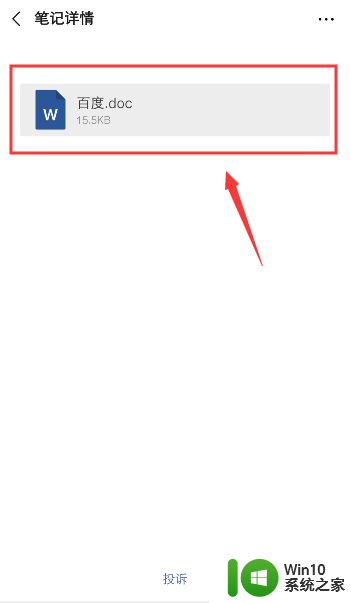
这就是如何将文档发布到朋友圈的全部内容,如果有任何不清楚的地方,用户可以按照小编的方法进行操作,希望能对大家有所帮助。
怎么把文档发到朋友圈 如何在微信朋友圈中分享PDF/Word/Excel/PPT文件相关教程
- 微信发朋友圈文字怎么发 手机微信朋友圈如何发纯文字
- 微信发纯文字怎么发 手机微信如何发纯文字朋友圈
- 电脑上微信怎么看朋友圈 微信朋友圈如何查看
- 如何在微信朋友圈设置私密访问权限 微信朋友圈怎样设置只给特定好友可见
- 微信好友找不到朋友圈入口 好友资料如何查看朋友圈入口
- 微信怎样发不带图的朋友圈 微信里如何发不带图的朋友圈
- 微信朋友圈文案如何设置私密 微信朋友圈文案隐藏设置方法
- 朋友圈字多的如何全部显示出来 微信朋友圈发文字只显示一行怎么解决
- 微信朋友圈封面下的文字设置方法 微信朋友圈封面的文字怎么设置
- 如何发文字朋友圈不带图片 发文字朋友圈不带图片的方法
- 已发出的朋友圈如何更改可见范围 微信朋友圈修改可见范围的步骤
- 微信朋友圈设置三天可见教程 如何设置微信朋友圈三天可见
- U盘装机提示Error 15:File Not Found怎么解决 U盘装机Error 15怎么解决
- 无线网络手机能连上电脑连不上怎么办 无线网络手机连接电脑失败怎么解决
- 酷我音乐电脑版怎么取消边听歌变缓存 酷我音乐电脑版取消边听歌功能步骤
- 设置电脑ip提示出现了一个意外怎么解决 电脑IP设置出现意外怎么办
电脑教程推荐
- 1 w8系统运行程序提示msg:xxxx.exe–无法找到入口的解决方法 w8系统无法找到入口程序解决方法
- 2 雷电模拟器游戏中心打不开一直加载中怎么解决 雷电模拟器游戏中心无法打开怎么办
- 3 如何使用disk genius调整分区大小c盘 Disk Genius如何调整C盘分区大小
- 4 清除xp系统操作记录保护隐私安全的方法 如何清除Windows XP系统中的操作记录以保护隐私安全
- 5 u盘需要提供管理员权限才能复制到文件夹怎么办 u盘复制文件夹需要管理员权限
- 6 华硕P8H61-M PLUS主板bios设置u盘启动的步骤图解 华硕P8H61-M PLUS主板bios设置u盘启动方法步骤图解
- 7 无法打开这个应用请与你的系统管理员联系怎么办 应用打不开怎么处理
- 8 华擎主板设置bios的方法 华擎主板bios设置教程
- 9 笔记本无法正常启动您的电脑oxc0000001修复方法 笔记本电脑启动错误oxc0000001解决方法
- 10 U盘盘符不显示时打开U盘的技巧 U盘插入电脑后没反应怎么办
win10系统推荐
- 1 电脑公司ghost win10 64位专业免激活版v2023.12
- 2 番茄家园ghost win10 32位旗舰破解版v2023.12
- 3 索尼笔记本ghost win10 64位原版正式版v2023.12
- 4 系统之家ghost win10 64位u盘家庭版v2023.12
- 5 电脑公司ghost win10 64位官方破解版v2023.12
- 6 系统之家windows10 64位原版安装版v2023.12
- 7 深度技术ghost win10 64位极速稳定版v2023.12
- 8 雨林木风ghost win10 64位专业旗舰版v2023.12
- 9 电脑公司ghost win10 32位正式装机版v2023.12
- 10 系统之家ghost win10 64位专业版原版下载v2023.12